Unii compară noul computer Mac Pro, a cărui vânzare a început joi. cu o cutie de gunoi. Într-adevăr, designul noului desktop Apple urmărește anumite caracteristici ale dispozitivului pentru depozitarea gunoiului. Designerul grafic Jonathan Hearz a decis că mulți proprietari de Mac vor dori să aibă pe desktop-ul lor o icoană a unui corp futurist miniatural de negru lucios în locul vechii coșuri.

Pentru a înlocui pictograma standard de coș de reciclare din docul cu imaginea Mac Pro este foarte simplă. Designerul a pregătit fotografiile necesare și a prezentat o instrucțiune detaliată pentru înlocuirea insignei.
Cum se înlocuiește pictograma Coș de reciclare cu Mac Pro:
Pasul 2. Deschideți directorul / System / Library / CoreServices.
Pasul 3. Găsiți pachetul Dock.app și faceți clic dreapta pe el. Din meniul derulant, selectați Afișați conținutul pachetului.
Pasul 4. Accesați folderul Cuprins -> Resurse.
Pasul 5. Găsiți fișierele din folderul cu imaginea coșului de gunoi ("trashempty.png", "[email protected]" și altele, total 8) și copiați-le într-un loc sigur.
Pasul 6. Înlocuiți imaginile cu fișierele descărcate în pasul 1. Introduceți parola de administrator.
Pasul 7. Eliminați fișierele inutile (în numele lor există "reflecție"). Introduceți din nou parola de administrator.
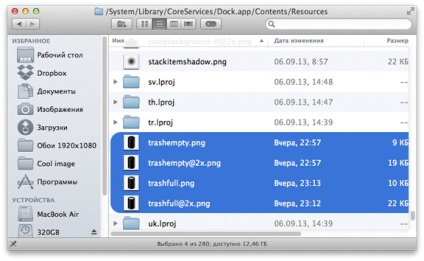
Pasul 8. Porniți Terminalul și executați comanda "killall Dock".
Asta e tot. În doc va fi o nouă pictogramă a coșului sub forma unui Mac Pro.
Alăturați-vă pe Twitter. VKontakte. Facebook. Google+ sau prin RSS. pentru a fi conștienți de cele mai recente știri din lumea Apple, Microsoft și Google.
V-am pus un Mac Pro în Mac Pro pentru a putea vedea Mac Pro când lucrați la un Mac Pro: D
dar nu ar fi mai ușor să descărcați programul de bomboane și să puneți o insignă în câteva clicuri.
Pune bine ... Permalink here (line 11) Sucks ... I-am adus înapoi. IMHO :)
kendi bar nu funcționează în mavericks
CandyBar lucreaza pentru Mavericks! Este necesar pentru el să descarce separat un patch, în special pentru Mavericks
Trimiteți-le prietenilor: